【阅】deform问题汇总
Deform网格划分原则及方法

[原]Deform网格划分原则及方法2009-04-04 23:48引言:划分网格是建立有限元模型的一个重要环节,它要求考虑的问题较多,需要的工作量较大,所划分的网格形式对计算精度和计算规模将产生直接影响。
为建立正确、合理的有限元模型,这里介绍网格划分时的一些基本原则及方法。
关键词:Deform 网格局部细化一、网格划分的原则1 网格数量网格数量的多少将影响计算结果的精度和计算规模的大小。
一般来讲,网格数量增加,计算精度会有所提高,但同时计算规模也会增加,所以在确定网格数量时应权衡两个因数综合考虑。
图1中的曲线1表示结构中的位移随网格数量收敛的一般曲线,曲线2代表计算时间随网格数量的变化。
可以看出,网格较少时增加网格数量可以使计算精度明显提高,而计算时间不会有大的增加。
当网格数量增加到一定程度后,再继续增加网格时精度提高甚微,而计算时间却有大幅度增加。
所以应注意增加网格的经济性。
实际应用时可以比较两种网格划分的计算结果,如果两次计算结果相差较大,可以继续增加网格,相反则停止计算。
图1 位移精度和计算时间随网格数量的变化在决定网格数量时应考虑分析数据的类型。
在静力分析时,如果仅仅是计算结构的变形,网格数量可以少一些。
如果需要计算应力,则在精度要求相同的情况下应取相对较多的网格。
在热分析中,结构内部的温度梯度不大,不需要大量的内部单元,这时可划分较少的网格。
2 网格疏密网格疏密是指在结构不同部位采用大小不同的网格,这是为了适应计算数据的分布特点。
在计算数据变化梯度较大的部位(如应力集中处),为了较好地反映数据变化规律,需要采用比较密集的网格。
而在计算数据变化梯度较小的部位,为减小模型规模,则应划分相对稀疏的网格。
这样,整个结构便表现出疏密不同的网格划分形式。
图2是中心带圆孔方板的四分之一模型,其网格反映了疏密不同的划分原则。
小圆孔附近存在应力集中,采用了比较密的网格。
板的四周应力梯度较小,网格分得较稀。
Deform详细教程

▪ 4.接下来在弹出的窗口中用 第四个选项“Other Place”, 选择工作目录然后点击 “Next”
▪ 5.在下一个窗口中输入题目 的名称 ( Problem name ) BLOCK点击Finish
整理版ppt
9
1.1 创建一个新的题目
▪ 前处理操作窗口 由图形显示窗口、 物体参数输入窗 口、物体显示及 选择窗口以及各 种快捷按钮组成。
整理版ppt
18
2.2 导入模具文件
▪ 1.本练习中,我们将要导入上下模具的几何文件。在前处理控制窗口中 点击增加物体按钮 Insert objects 进入物体窗口。可以看到在Objects 列表中增加了一个名为 Top Die 的物体。
▪ 2.在当前选择默认Top Die物体的情况下,直接选择
• DEFORM-2D
• DEFORM-3D
• DEFORM-PC
• DEFORM-HT Module
• DEFORM-Tools整理版ppt
2
练习 01
▪ 金属塑性成形的前处理 ▪ 前处理是有限元分析的主要步骤,它所占用的操作
时间占到用户操作时间的80 % ,有很多定义都是 在前处理阶段进行的。前处理主要包括:
plastic
整理版ppt
12
1.4 划分网格
▪ 对于那些非刚性材料和考虑传 热影响的刚体(Rigid)材料,需 要划分有限元网格
▪ 1.点击按钮 划分窗口;
进入网格
▪ 2.可以在网格数量输入框中 输入单元数或用滑动条来设定。 在本例中,默认为8000
▪ (在DEFORM3D中只能划分四 面体网格,如果你想用六面体 网格可以点击按钮Import,输入 ID EAS或PATRAN的网格;
DEFORM基本操作指南

沿X轴旋转 沿Z轴旋转 XY 平面视图 XZ 平面视图
1.5 点和面的选取
1.点或面的选取工具 点击工具栏上的 按钮,在显示窗口可以选择 物体的任意一节点或面 2.标尺工具 点击工具栏上的 按钮,点击物体上的任意一个 节点,并按住鼠标不放,再选择另一个节点,然后 松开鼠标。连接这两点的一条线段和该线段的长度 值就会显示在在显示窗口中,直到用户点击Refresh 按钮
2.8 设置模拟参数
1.在前处理控制窗口的右上角选择按钮 进入Simulation Control窗口 2.选择左侧第二个选项Step进行模拟步数和步长的设定。 3.设置Number of Simulation Steps:20;除非模拟意外终止,否则程序将 运行至20步。设置 Set the Step Increment to Save: 2.这里的意思是每2 步保存一次,这是避免每步都保存,造成数据文件过大. 4.前面设置了20步,但每一步的含义还没有明确,在下面设置With Constant Die Displacement为0.13. 这个数值是根据变形体单元长度的1/3 来估算的。一般模拟都用这个比例,比较容易收敛而且又不会浪费时间。 这样上模将向下(- Z)运动1.6in 5. OK关闭该窗口
2.6 改动物体的空间位置
在DEFORM中,虽然不可以直接 进行几何造型,但是可以通过旋 转(Rotation)平移(Translation)修 改物体的空间位置。 点击按钮 ,就可以进入到 Object Positioning窗口中,进行 操作,本例中不涉及改变物体的 空间位置,在这里不赘述,用户 感兴趣可以操作,与其他CAD软 件相似,比较容易操作。
在上个练习中施加对称边界条件的对称面均落在坐标面上即xy面yz面及xz面但在很多场合如本例中的正方环对称面并不落在坐标面上而仅仅是任意平面对于这类问题就不能用练习04中的方法本例中将通过引入一个刚体平面作为辅助面来实现对称边界条件的施加
DYNAFORM问题全集1-50

DYNAFORM问题总集1-50GDYU_YU整理1、用dynaform做模拟能否在柱坐标系下进行?(lzjms,2003-10-14)用dynaform做模拟能否在柱坐标系下进行?我想看Mφ等。
/thread-130297-1-170.htmlA:(haierking)想看径向应力应变?我问过distributor,只能在笛卡尔坐标系下进行。
2、Eta/DYNAFORM简介/thread-131221-1-170.html(leeqihan,2003-10-16)板料成形模拟与模具设计软件Eta/DYNAFORM简介。
该软件是包括美国三大汽车公司在内的世界著名汽车、航空、钢铁等公司及大学和科研机构得到广泛应用的板料成形模拟软件。
可预测材料成形的应力应变及模具承载状况,自动判断可能发生的破裂、起皱、变薄及回弹等。
应用范围包括压边、拉延、弯曲、裁剪、回弹等板料成形过程模拟,还可模拟充液成形过程、轧辊成形过程、管件弯曲等成形过程以及进行模具结构承载分析、汽车及航空航天领域的冲撞等大变形结构分析等,使模具设计人员显著地减少从概念到产品的开发时间,缩短试模周期、降低成本和提高设计质量,是板料成形模具设计、工艺设计及参数优化的理想CAE工具。
(goldao)ls-dyna功能强大,DYNAFORM只是利用dyna搞的一个专业软件。
/thread-138736-1-169.html(wyons)DYNAFORM计算内核是用LS-DYNA3D ,生成的文件在DYNA 里能够直接运行。
(hoby)dynaform是eta与lstc公司各自产品的无缝集成,利用eta公司的前后处理和lstc公司的ls-dyna求解器,所以用dynaform生成的文件完全可以在ls-dyna下面计算。
(Goneinwind)DYNAFORM和FEMB均是LS-DYNA的前处理器!都是ETA公司的产品!只是所对应的领域或者方向不一样!DYNAFORM是专门的钣金前处理软件;FEMB是LS-DYNA直接面向K文件的界面前处理器!首先一点,钣金成形用FEMB一样可以实现!不过,由于两者在处理网格方面的功能不太一样,比如:模面!还有就是DYNAFORM是一个专业的钣金前处理,所以,不能涵盖所有的LS-DYNA关键字,也不能像FEMB那样直观(对于熟悉K文件的人),但是它可以使熟悉钣金的人员很快上手!所以它的定位是:方便快捷的专业钣金前处理软件!3、液压成形模拟计算中断/thread-66079-1-170.html(wdjsc,2003-5-19)在dynaform中模拟液压成形过程(Dynaform的求解器是ls-dyna),用Ls-dyna分析计算时为什么会莫名其妙地中断?下面是message文件。
2024年Deform培训教程-(特殊条款版)
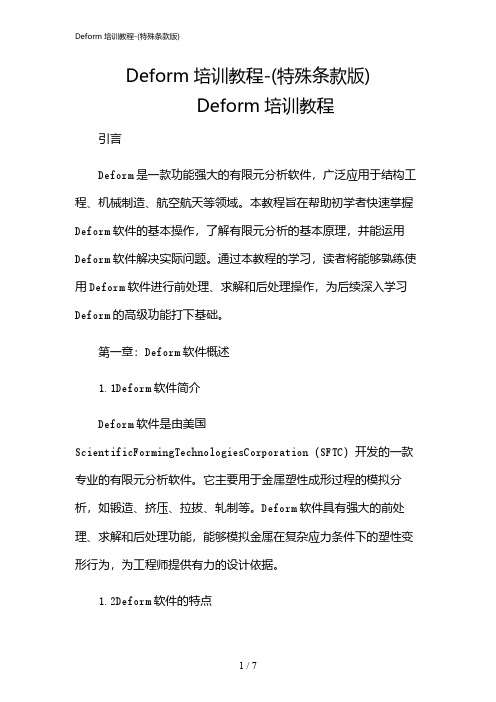
Deform培训教程-(特殊条款版)Deform培训教程引言Deform是一款功能强大的有限元分析软件,广泛应用于结构工程、机械制造、航空航天等领域。
本教程旨在帮助初学者快速掌握Deform软件的基本操作,了解有限元分析的基本原理,并能运用Deform软件解决实际问题。
通过本教程的学习,读者将能够熟练使用Deform软件进行前处理、求解和后处理操作,为后续深入学习Deform的高级功能打下基础。
第一章:Deform软件概述1.1Deform软件简介Deform软件是由美国ScientificFormingTechnologiesCorporation(SFTC)开发的一款专业的有限元分析软件。
它主要用于金属塑性成形过程的模拟分析,如锻造、挤压、拉拔、轧制等。
Deform软件具有强大的前处理、求解和后处理功能,能够模拟金属在复杂应力条件下的塑性变形行为,为工程师提供有力的设计依据。
1.2Deform软件的特点(1)基于有限元方法:Deform软件采用有限元方法进行求解,具有较高的计算精度和可靠性。
(2)强大的前处理功能:Deform软件提供了丰富的几何建模、网格划分、材料属性定义等功能,方便用户快速建立分析模型。
(3)高效的求解器:Deform软件采用自适应网格技术,能够自动调整网格密度,提高计算效率。
(4)丰富的后处理功能:Deform软件提供了多种后处理工具,如应力、应变、温度等云图显示,以及动画演示等,方便用户分析计算结果。
第二章:Deform软件基本操作2.1软件安装与启动(1)Deform软件安装包,按照提示完成安装。
(2)启动Deform软件,进入主界面。
2.2建立分析模型(1)导入几何模型:通过文件菜单导入外部几何模型,或使用内置建模工具创建几何模型。
(2)定义材料属性:根据实际材料性能,设置材料属性参数。
(3)划分网格:对几何模型进行网格划分,有限元网格。
(4)设置边界条件:根据实际工况,设置模型的边界条件,如位移、力、温度等。
dotnet开发Form问题集锦

Form问题是最基本的问题,因为编写WinForm程序首先接触的对象就是它,因此在论坛中对它而产生的问题也最常见。
与Form相关的常见问题大致分为如下的四类问题。
第一类问题:如何控制窗体的显示顺序;第二类问题:窗体之间的对象如何相互引用或操作;第三类问题:如何处理窗体唯一性问题;最后一个问题:如何合理的关闭窗体或程序。
如何控制窗体的显示顺序接下来先说说如何控制窗体的显示顺序。
很多编程者常常会遇到这样的现象,例如,通过一个登录窗体去打开一个主窗体,然后要在主窗体中想关闭这个登录窗体。
那么就有人出主意,你可以在打开主窗体的时候把登录窗体自身传进去,然后在主窗体中调用它的Hide方法来隐藏。
虽说这样可以暂时达到你所要的效果,但不是最合理的解决办法。
因为这样做有如下两个缺陷:第一个就是,登录窗体已经完成使命,而资源没有得到及时释放;其次就是,在窗体关闭的时候比较麻烦,需要找到登录窗口,关闭自身的同时要关闭登录窗体。
遇到此问题的时候,首要的是分析窗体打开的顺序以及相互关联的条件,常见的类型无非就是主子或者先后这两种。
理解好第一点后,那么要学会合理使用ShowDialog和DialogResult 这两个好东西,前者属于模式打开窗体,后者属于窗体的返回值。
明白了这两点,就可以很方便的解决类似于登录窗体的问题,这方面的例子可以参看我的这篇文章。
/knight94/archive/2006/04/06/652394.aspx文章中修改了一个WinForm的入口函数Main,那么并不意味着这个方法只能在这儿使用,它可以在很多方法中进行使用,基本语法类似,这里我就不多说了。
窗体之间的对象如何相互引用或操作第二个要说的是窗体之间的对象如何相互引用或者操作。
常见的类似问题有:1.如何在子窗体访问到主窗体中的某某数据;2.如何在子窗体中调用主窗体中的某某方法;3.如何在子窗体关闭的时候去更新主窗体的某某数据。
对于如上的三个问题,完全可以由如下两种方法来完成:1.当数据是子窗体显示的必要条件的话,通过修改子窗体的构造函数来进行传递数据;2.如果是不定时的访问,则可以通过委托来实现。
DEFORM二次开发的一点小心得!

DEFORM二次开发的一点小心得!前一段时间闲着没事,看了DEFORM的help文件.和众位兄弟交流一下.用户子程序实现过程:第一步:所需文件准备:把DEF_SIM目录下的def_usr.f ,DEF_SIM_USR_ABsoft70.gui , DEF_SIM_P4_USR_ABsoft70.gui ,DEF_SIM_P4_USR_LIB.lib , DEF_SIM_USR_LIB.lib和lib目录下的所有.lib文件拷到工作目录下。
备份DEF_SIM.exe ,DEF_SIM_P4.exe两个文件。
第二步:编写源程序。
对于新手可以使用模版自带的子程序,对于材料流动应力子程序模版里头本身就自带有一个,所以可以不需要自己编写。
(我就利用过自带的作过模拟,把前面的常数设置为10和100分别模拟)第三步:用absoft7.0或以上版本打开DEF_SIM_USR_ABsoft70.gui 文档,指定好library files,用工作目录下的lib文件来替换原来默认的lib文件,上述做完后直接点build就ok了,自动生成了DEF_SIM.exe。
重复上面的过程打开DEF_SIM_P4_USR_ABsoft70.gui 文档生成DEF_SIM_P4.exe。
第三步:用生成的DEF_SIM.exe ,DEF_SIM_P4.exe替换原来的这两个文件。
第四步,运行模型。
对于流动应力子程序,只要在material那里选择子程序就ok 了。
注:3D中必须是DEF_SIM.exe,而DEF_SIM— P4.exe不好!(我也不知道原因,师兄是这么说的!).还有一个问题,关于DEFORM的text运行模式.在安装目录下面,有如下几个需要了解的文件:<1>DEF_PRE.EXE;<2>DEF_ARM_DEF_PRE.EXE这是前处理,DOS界面输入前处理参数设置,记录每次设置时的操作,按一定格式记录在记事本上面,这个很重要,二次开发可能需要这个文件.具体参见help.DEF_ARM_ 这是运行命令.具体格式见help.下面是关键:通过fortran子程序调用DEFORM.具体如下.我用的是visual fortran6.6.result=system('E:\DEFORM3D\V5_0\DEF_PRE.EXE') (启动前处理,弹出DEF_PRE.EXE界面)result=system('E:\DEFORM3D\V5_0\DEF_PRE.EXE<INI.TXT') (进行前处理参数设置,INI.TXT是记录每次设置时的操作命令流),譬如一个简单的操作命令流:<CR>21XXXX.KEY (key文件,需要copy到你的子程序目录下)<CR>E72XXXX.DB (生成DB文件)<CR>EY<CR>result=system('E:\DEFORM3D\V5_0\DEF_ARM_ XXXX B') (运行DB文件,XXXX为文件名,B表示batch模式运行)注意运行过程中,有可能生成临时文件,如FOR003等,会影响模拟进行,可通过fortran命令open和write操作清除.以上可以实现一些特殊的操作.如运动子程序等.上述即是我的一点小体会.很多我也不是很懂,自己的课题也不是DEFORM二次开发,也不专长编程.呵呵,希望对大家有所帮助!Re:请问能不能帖个自己二次开发加本构方程的例子这是我尝试过的关于流动应力的二次开发,希望能给没有做过二次开发的朋友一点经验~~~现在要好好研究二次开发和有限元软件的核心机制了~~~共同进步~~~program USRMTRreal YS,TEPS,EFEPS,TEMread (*,*,*)TEPS,EFEPS,TEMYS=123.5237-1.238956*TEM+3.8584*LOG10(EFEPS)+6.7852*TEPS-1.29*TEM*TEPS+52.895* LOG10(EFEPS)*TEPS+0.00088442*TEM*TEMPrint *,YSEND相信看了这个程序后,大家对二次开发肯定有个初步的了解了~呵~用户子程序具体实现心得结合论坛上各位大虾的经验和自带帮助,前段时间动手试了一下用户子程序的实现过程,现将自己的一些体会与大家共享,相信对做二次开发的新手有用用户子程序实现过程:第一步:所需文件准备:把DEF_S IM目录下的def_usr.f , DEF_S IM_USR_ABsoft70.gui ,DEF_SIM_P4_USR_ABsoft70.gui , DEF_S IM_P4_USR_LIB.lib , DEF_S IM_USR_LIB.lib和lib目录下的所有.lib文件拷到工作目录下。
deform操作步骤

右边第二个开始取名字,下一步前面是铣削,最后一个事钻削第一个是线速度。
第二个是转速,第三个是进给速度第一个温度第二个冷却液,油选2 水选10 第三个是摩擦系数最后一个传热系数不管选择刀具了点击蓝色字体点第一个,选择ok,然后导入刀具选择第二个,手动定位检查刀具的直径点蓝色字体定位选择成这样,又点offset选择成这样,再选刀尖的中点然后点ok确定直径第一个添加材料选择tool material 然后选择右边的材料然后选择下一步添加刀具涂成材料,点击add点击被选中的部分,选择更多,5是厚度,一般是3-4然后选择涂成材料,后单击load点击两个下一步设置工件温度,点下一步划分刀具网格,单击下一步单击temperature,然后选择左边的all.所有温度,再单击右边的添加符号。
下一步选择工件的弹性和塑性再设置工件的直径和厚度。
再点击第一个蓝色的字。
生成,后点击下一步第一个100 可以为百分之50,第二个为进给量的一半。
下一步定义约束条件,固定工件,单击,然后单击图中工件的侧面,然后在右下角把20改为0,单击后面的x轴。
单击添加,重复步骤,固定y z .再单击图中所示的温度,再点击左下角的all,添加,再单击,然后下一步设置工件材料。
单击第一个蓝色。
选择45号刚,如上图所示,确定后下一步如上图。
25可以改大一点,下面是设置求摩擦系数的,单击右下角第一个蓝色,检查有没有错误。
再单击第二个蓝色,输入数据,后直接关闭选中自己设置的,然后单击运行,单击监测过程单击右边倒数第二个,后处理界面单击这个进行后处理按照time 时间步数等建立坐标,提取下面x y z 方向的力,还有torque(圆周力)。
- 1、下载文档前请自行甄别文档内容的完整性,平台不提供额外的编辑、内容补充、找答案等附加服务。
- 2、"仅部分预览"的文档,不可在线预览部分如存在完整性等问题,可反馈申请退款(可完整预览的文档不适用该条件!)。
- 3、如文档侵犯您的权益,请联系客服反馈,我们会尽快为您处理(人工客服工作时间:9:00-18:30)。
1.DEFORM4.02帮助文档
System setup是根据各种设好的网格划分条件进行网格划分
userdefine用于指定特定区域可以有更高的单元密度.
absolute是在毛坯或模具表面单位长度上的网格数
relative是指定所划分网格最大边长与最小边长的比率
而在deform5.03中好像有点改进.
在system define中也可以进行局部区域的高密度网格,且好像多了圆柱和环形的局部区域方式。
2.machining_template_3d
Deform网格划分应该说还是相当不错的,尤其是2维的deform的网格划分技术,曾被ABAQUS的技术人员誉为行业的骄傲。
deform3d的网格划分也还不错,它的优点是可以指
meshwindow。
一个取1,另一个取10,
(不管是相对密度,还是绝对尺寸)
多了就不保险了。
需用手工划分,deform的缺省网格划分方式还是不错的,它已考虑了变形,温度分布及边界的影响。
先把划分好的网格(你不满意的)生成数据库,退出再打开,然后重新生成一下网格就ok 了。
也就是说生成完整的database文件,退出程序,再启动打开这个文件,重新mesh——detailedsetting——surfacemesh——solidmesh。
3.DEFORM-3D則用boolean作切削
4.改变底色
要从deform拷贝出底色为白色的图形?默认的是黑色的!————在显示屏幕点击右键,好像有一项theme的选项,点击它后就有菜单弹出,就可以改变底色了
5.deform
可以的!在stat evariable中得type中选择linecontour就可以了!
后处理中选择color\linecouter将所有颜色改为黑色
另外,再将底色改为白色就可以了。
6.deform3d怎样分析锻造缺陷
折叠可以看网格,断裂就是看损伤,如果设置断裂和删除准则,可以直接看到断裂元
7.有没有人用过deform
工件材料-AISI1045(45#钢),设置Cockroft&Latham破坏准则的临界值=0.3
8.
再点右边按钮
9.华氏度F=32+(9/5)乘以摄氏度C
10.Elastic-viscoplasticity——弹-黏塑性
热力耦合——thermal force coupling
11.Material data:
Regular:phrasematerial(有物相转化)
Mixture:混合材料
Elasticdata:是用来分析弹性材料和弹塑性材料的。
用以下变量来描述Elasticdata:
杨氏弹性模量(描述屈服点以下),他通过以下几种形式来定义:(1)固定常量;(2)温度、密度(对粉末材料)、原子含量的函数;
Poisson's ratio:轴向和径向应变之比
Thermal expansion:温度变化是的体积应变
(1)对弹性材料
系数;T-材料温度;T0-参考温度。
(2)对弹塑材料
is the tangential coefficient of thermal expansion
12.在Deform中做模具应力分析有两条途径:
先进行制件成形(锻造、挤压等)分析,然后进入die stress analysis模块按提示输入各项初始信息(具体含义、操作及实例见3DLabs手册),检查无误后进行模具应力分析。
需注意的是:(1)设定的边界条件通常应为制件成形分析中的最大载荷步数据(可根据载荷-行程曲线确定),这其中也包含了该步的温度数据;(2)模具应力分析中的模具模型应设为elastic,并赋予相应的材料。
(2)将制件成形和模具应力分析集成在一块进行分析,其中模具模型一开始就设定为elastic。
第一条途径(Deform推荐),制件成形与模具应力计算分开进行,可降低计算费用,节约计算时间,便于查找问题(包括计算中的和设置中的);对模具而言只能作指定载荷步的热/力耦合分析。
即填充满,如果有一些节点没有变色,则是相应的地方没有填充。
14.stl格式,即stereolithography格式,也叫曲面数据格式。
即用直线拟合曲线。
对于曲面,采用的直线越多,精度越高。
但是,造型的时候,打个比方,虽然你输入的长度是1mm,其实实际上却只有0.9999毫米,但是系统却默认为1mm了。
在模拟的时候,即使有0.0001mm的误差,也会产生你所说的飞边。
对于过盈配合,不能够太大,0.1mm就够了。
如果,模具没有剖分网格的话,可以大一些,如果模具剖分过网格,对过盈量就有要求了。
第二条途径获得的数据齐全,既可作静态分析,又可动态作分析;但对计算机资源要求高。
实际上,Deform(包括其它CAE软件)在处理多物理场耦合计算时,基本上都采用各物理场交替求解技术,所以,第一条途径求解模具应力完全可行。
在前处理中:1.划分单元格时,普遍原理是最小单元格尺寸只需小于模孔最小间距的1/3即可。
个人认为,如果机器能够承受,还是小一点好些。
可以多使用一些局部网格划分框。
2.设置模拟控制(SimulationControl)中的增量步长时,一般认为只需设置最小单元格的1/3即为合理,但之前多次设置均卡住,后同学建议设置1/10,顺利通过。
在模拟运行时:可以在模拟窗口的run option中设置多处理器(Multiprocessor)。
具体方法是,左边第一栏填入电脑用户的名字,第二栏填入希望使用的处理器个数(最好不要太多,容易卡,不利于做其他事)右边选择fully那个选项后,在shared memory中必须进行适当
选择,不然会发生错误,无法进行模拟!。
